Ontdek de geheimen van een echte drievoudige katana
Hoe krijg je een echte driedubbele Katana? Voor gameliefhebbers is het verkrijgen van een zeldzaam en krachtig wapen onmiskenbaar aantrekkelijk. In de …
Artikel lezen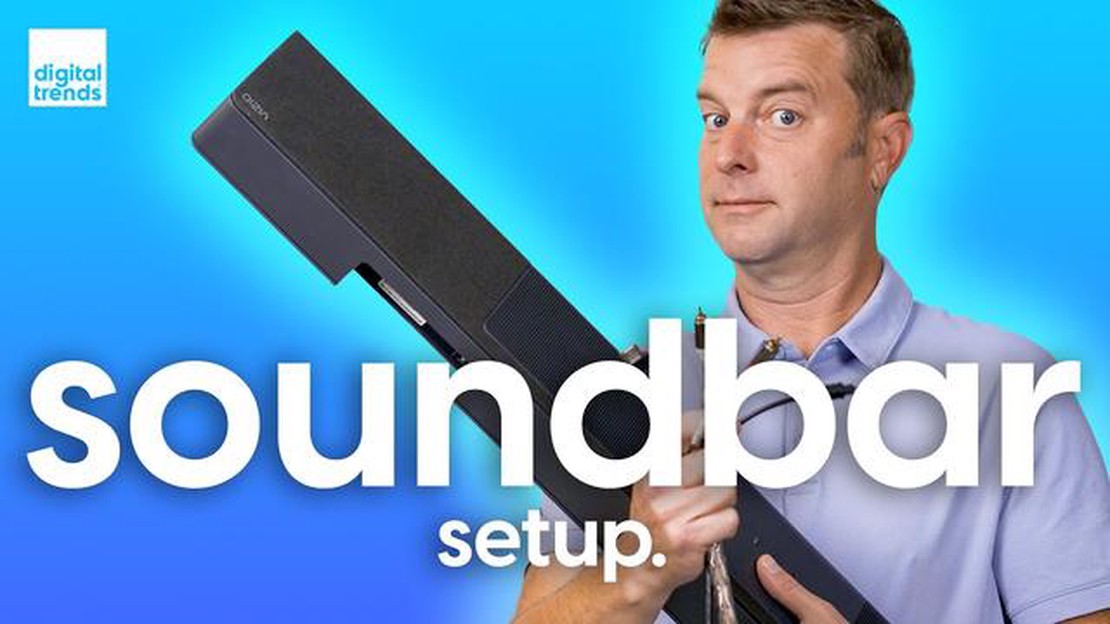
Als je je tv-kijkervaring wilt verbeteren, kan een soundbar een wereld van verschil maken. Met zijn slanke ontwerp en krachtige audio-uitvoer kan een soundbar diepte en helderheid brengen in je favoriete programma’s, films en games. Maar voordat je kunt genieten van de voordelen van een soundbar, moet je ervoor zorgen dat hij goed is gesynchroniseerd met je tv.
Het synchroniseren van je soundbar met je tv is een eenvoudig proces dat in een paar eenvoudige stappen kan worden uitgevoerd. Of je nu een game-liefhebber bent of gewoon je home entertainment-installatie wilt upgraden, deze stap-voor-stap handleiding helpt je om je soundbar in een mum van tijd aan de praat te krijgen.
Eerst moet je de benodigde apparatuur verzamelen. Dit omvat meestal je tv, soundbar en alle benodigde kabels. De meeste soundbars worden geleverd met een HDMI-kabel, wat de beste optie is om je soundbar aan te sluiten op je tv. Als je tv geen HDMI-poort heeft, kun je ook een optische kabel of RCA-kabels gebruiken.
Zodra je je apparatuur klaar hebt, moet je de juiste poorten vinden op zowel je tv als je soundbar. De HDMI-poort op je tv heeft meestal het label ‘HDMI ARC’ of ‘HDMI Out’, terwijl de HDMI-poort op je soundbar meestal het label ‘HDMI IN’ of ‘ARC’ heeft. Als je een optische kabel gebruikt, zoek dan naar de poort “Digital Audio Out” of “Optical Out” op je tv en de corresponderende poort op je soundbar.
Nadat je de benodigde kabels hebt aangesloten, moet je de geluidsinstellingen op je tv aanpassen. Dit kan meestal via het menu of de instellingen van de tv. Zoek naar het gedeelte “Audio” of “Geluid” en zorg ervoor dat de uitgang is ingesteld op je soundbar. Als je een HDMI-aansluiting gebruikt, selecteer dan de HDMI ARC-ingang. Als je een optische kabel gebruikt, selecteer dan de juiste digitale audio-uitgang.
Als je deze stappen hebt doorlopen, zou je helemaal klaar moeten zijn. Test de audio door een programma of film af te spelen op je tv en pas zo nodig aan. Mogelijk moet je ook het volume op je soundbar en tv aanpassen om het gewenste geluidsniveau te krijgen. Als je soundbar goed is gesynchroniseerd met je tv, kun je genieten van een meeslepende en filmische kijkervaring.
Kortom, het synchroniseren van je soundbar met je tv is een eenvoudig proces dat je audio-ervaring enorm kan verbeteren. Als je deze stapsgewijze handleiding volgt, kun je optimaal profiteren van je soundbar en je tv-kijken naar nieuwe hoogten brengen.
Als je je tv-kijkervaring wilt verbeteren met een betere geluidskwaliteit, is het synchroniseren van je soundbar met je tv een geweldige optie. Hier volgt een stapsgewijze handleiding om je te helpen je soundbar met je tv te synchroniseren.
Als je deze stapsgewijze instructies volgt, kun je je soundbar eenvoudig synchroniseren met je tv en genieten van een meeslepende audio-ervaring terwijl je je favoriete films of programma’s bekijkt of games speelt.
Als het om gamen gaat, is een meeslepende audio-ervaring cruciaal. Een geluidsbalk van goede kwaliteit kan je game-ervaring enorm verbeteren en je voorzien van helder en krachtig geluid waarmee je midden in de actie zit.
Het synchroniseren van je soundbar met je tv is vooral belangrijk bij gamen, omdat het ervoor zorgt dat de audio en video perfect op elkaar zijn afgestemd. Dit is essentieel voor competitief gamen, waar reacties van een fractie van een seconde het verschil kunnen maken.
Een van de grootste voordelen van een soundbar voor gaming is de mogelijkheid om een virtueel surround sound-effect te creëren. Dit kan je spelervaring enorm verbeteren, zodat je het gevoel hebt dat je midden in de spelwereld zit. Met een goed gesynchroniseerde soundbar kun je elk subtiel detail horen, van voetstappen die van achteren naderen tot explosies in de verte.
Lees ook: Spelen op meerdere Nintendo Switch-consoles met hetzelfde account
Het instellen van je soundbar voor gaming is over het algemeen een eenvoudig proces. Zorg er eerst voor dat de soundbar compatibel is met je tv. Raadpleeg de documentatie van de soundbar of de website van de fabrikant voor informatie over compatibiliteit. Als de compatibiliteit bevestigd is, sluit je de soundbar aan op je tv met de juiste kabels. Pas vervolgens de audio-instellingen op je tv aan om ervoor te zorgen dat het geluid via de soundbar wordt afgespeeld.
Om je game-ervaring te optimaliseren, wil je misschien ook de geluidsinstellingen op je soundbar aanpassen. Veel soundbars bieden verschillende audiomodi die speciaal zijn afgestemd op gaming, zoals een “game”- of “gaming”-modus. Deze modi zijn ontworpen om de audio voor gaming te verbeteren, de details naar voren te halen en het geluid meeslepender te maken. Experimenteer met deze verschillende standen om de stand te vinden die bij je voorkeuren past.
Over het algemeen kan het gebruik van een soundbar voor gaming je audio-ervaring enorm verbeteren. Door je soundbar te synchroniseren met je tv en de instellingen aan te passen om gamingaudio te optimaliseren, kun je helemaal opgaan in de game en genieten van alle geluiden en effecten zoals ze bedoeld zijn. Of je nu een snelle shooter speelt of een RPG met een verhaal, een goede soundbar kan je game-ervaring naar een hoger niveau tillen.
Als je je tv-kijkervaring wilt verbeteren, is het synchroniseren van je soundbar met je tv een geweldige manier om dat te doen. Of je nu naar een film, een sportevenement of een videogame kijkt, een geluidssysteem van hoge kwaliteit kan een enorm verschil maken. Door een paar eenvoudige stappen te volgen, kun je je soundbar eenvoudig synchroniseren met je tv en genieten van meeslepend geluid.
De eerste stap is controleren of je soundbar compatibel is met je tv. Controleer in de gebruikershandleiding van je soundbar of deze het type aansluiting ondersteunt dat beschikbaar is op je tv. De meeste moderne soundbars bieden meerdere aansluitmogelijkheden, zoals HDMI, optisch of Bluetooth.
Vervolgens moet je je soundbar aansluiten op je tv. De verbindingsmethode hangt af van het type aansluiting dat beschikbaar is op je tv. Als je tv en soundbar beide een HDMI-poort hebben, kun je ze gewoon aansluiten met een HDMI-kabel. Als je tv een optische audio-uitgang heeft, kun je een optische kabel gebruiken om hem aan te sluiten op je soundbar.
Lees ook: Vrienden toevoegen op Miniclip: Een eenvoudige gids
Zodra je je soundbar hebt aangesloten op je tv, moet je de geluidsinstellingen op je tv aanpassen. Ga naar het instellingenmenu van je tv en zoek naar de audio- of geluidsopties. Selecteer de optie om audio uit te voeren via externe luidsprekers of een audiosysteem. Afhankelijk van het model van je tv moet je misschien ook de interne luidsprekers uitschakelen.
Tot slot kun je de audio testen om er zeker van te zijn dat je soundbar gesynchroniseerd is met je tv. Speel een video of audio-inhoud af op je tv en luister naar het geluid van je soundbar. Als het geluid niet synchroon loopt, kun je de instellingen voor audiovertraging op je soundbar of tv aanpassen om het probleem op te lossen.
Je soundbar synchroniseren met je tv is een snel en eenvoudig proces dat je audio-ervaring aanzienlijk kan verbeteren. Als je deze stappen volgt, kun je genieten van meeslepend geluid terwijl je films kijkt, videogames speelt of gewoon naar muziek luistert.
Het laatste nieuws in de wereld van soundbars en tv’s is de release van een nieuw model dat verbeterde connectiviteitsopties biedt. Deze nieuwe soundbar is uitgerust met Bluetooth-technologie, waardoor gebruikers hun smartphones of tablets eenvoudig kunnen aansluiten op het apparaat. Dit betekent dat je nu je favoriete muziek of podcasts rechtstreeks van je telefoon naar de soundbar kunt streamen, zonder dat je extra kabels of adapters nodig hebt.
Daarnaast heeft deze nieuwe soundbar ook ingebouwde stembedieningsmogelijkheden, zodat je het apparaat kunt bedienen met eenvoudige spraakopdrachten. Je kunt het volume aanpassen, het nummer wijzigen of zelfs de soundbar vragen een specifiek nummer of artiest af te spelen. Deze handsfree bedieningsoptie maakt het nog handiger om de soundbar te gebruiken terwijl je bezig bent met andere taken in huis.
Een ander spannend nieuwtje is de introductie van een soundbar die virtuele surround sound-technologie ondersteunt. Dit betekent dat je in je woonkamer kunt genieten van een bioscoopbeleving, zonder dat je meerdere speakers of ingewikkelde bedrading nodig hebt. De soundbar gebruikt geavanceerde algoritmes om de illusie van geluid in meerdere richtingen te creëren, zodat je helemaal opgaat in je favoriete films, games of tv-programma’s.
Bovendien heeft een populair soundbar-merk onlangs een samenwerking aangekondigd met een grote tv-fabrikant. Deze samenwerking betekent dat de soundbar nu voorgeïnstalleerd of speciaal geoptimaliseerd is voor de gepartnerde tv-modellen. Deze integratie zorgt voor naadloze compatibiliteit en eenvoudige installatie, zodat gebruikers vanaf de eerste dag kunnen genieten van een verbeterde audio-ervaring.
Concluderend zit het nieuws in de wereld van soundbars en tv’s vol spannende ontwikkelingen. Met verbeterde connectiviteitsopties, ingebouwde stembediening, virtuele surround sound-technologie en nauwere samenwerkingen tussen soundbar- en tv-merken kunnen gebruikers een nog betere audio-ervaring in hun huis verwachten.
Ja, het is noodzakelijk om je soundbar met je tv te synchroniseren voor een optimale audioweergave en om eventuele problemen met geluidsvertraging of synchronisatie te voorkomen.
Ja, in sommige gevallen kun je meerdere soundbars met je tv synchroniseren als je tv en soundbars audio in meerdere kamers ondersteunen of als je een soundbarsysteem hebt dat op elkaar kan worden aangesloten. De specifieke stappen en vereisten kunnen echter variëren afhankelijk van je tv en soundbar modellen. Het is aan te raden om de gebruikershandleidingen te raadplegen of contact op te nemen met de klantenservice van de fabrikant voor gedetailleerde instructies.
Hoe krijg je een echte driedubbele Katana? Voor gameliefhebbers is het verkrijgen van een zeldzaam en krachtig wapen onmiskenbaar aantrekkelijk. In de …
Artikel lezenKan Valorant draaien op een low-end pc? Valorant, ontwikkeld door Riot Games, is een populaire free-to-play first-person shooter die de gamewereld …
Artikel lezenWat is het God Mode-commando voor Skyrim? Stel je voor dat je in Skyrim onoverwinnelijk kunt worden, oneindig veel grondstoffen hebt en de wetten van …
Artikel lezenKan ik NFL Street op PS4 spelen? Als je een fan bent van de legendarische NFL Street-gameserie en een PlayStation 4 bezit, vraag je je misschien af of …
Artikel lezenWat is de Chinese naam voor Genshin Impact en de betekenis ervan in de game-industrie? Genshin Impact, de populaire actie-rollenspelgame ontwikkeld en …
Artikel lezenWaar kan ik Kokomi materialen kopen? Als je een Genshin Impact-speler bent en je Kokomi-personage wilt verbeteren, is het belangrijk om te weten waar …
Artikel lezen